
IrfanView; gratis programma om foto's te verkleinen
Eén van de meest gestelde vragen bij het onderhouden van een website is 'hoe kan ik makkelijk foto's verkleinen voor mijn website?'. Ik verwijs dan vaak door naar IrfanView. Een simpele interface wat lijkt op Paint, maar heel handig is in het verkleinen van foto's. Ook het verkleinen van een hele map aan foto's, is zo gepiept. Foto's gemaakt met een camera of smartphone zijn origineel vrij groot (meer dan 3MB) en dat is zonde om op je website te plaatsen. Hierdoor wordt je website namelijk traag. Ook worden de grote foto's maar klein weergegeven op je website, waardoor ze ook nog onscherp worden. Daarom een aantal tips om IrfanView te gebruiken om foto's voor je website te verkleinen:
- Download IrfanView gratis van de website.
- Nadat de installatie gedaan is. Open een foto in IrfanView.
- Onder 'Image' zit de functie 'resize image' om vervolgens de foto een nieuw formaat te geven. Gebruikelijk is om de foto te verkleinen naar 1200x800 pixels.
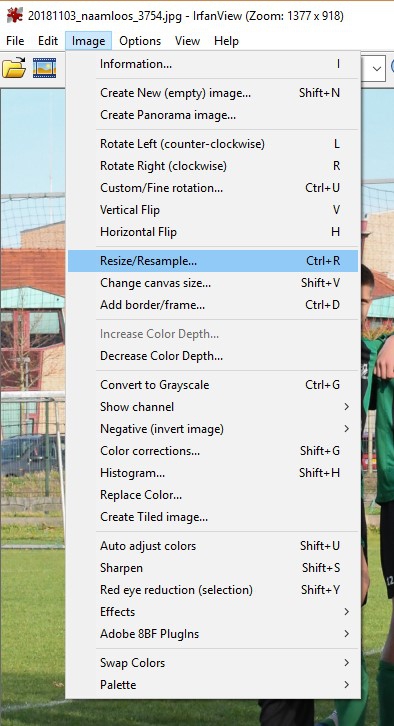
- Sla de afbeelding op (File / Save as), de foto is nu verkleind en waarschijnlijk ook nog minder dan 1MB groot. Ideaal voor je website dus.
Een serie foto's verkleinen met IrfanView
Ook is het mogelijk om een hele map of serie foto's in één keer te verkleinen in IrfanView. Hierbij het stappenplan:
- Ga naar 'File' en dan 'Batch Conversion/Rename'.
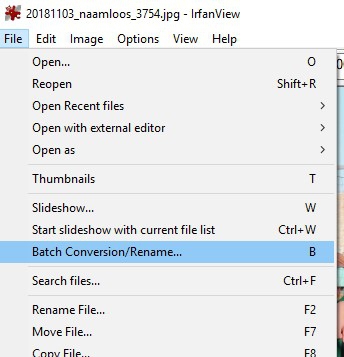
- In het volgende venster kun je een aantal dingen instellen. Rechtsboven kun je naar de map navigeren waar de foto's staan. Vervolgens selecteer je die foto's en kies je voor 'Add' om de foto's naar het venster rechtsonder te krijgen. Deze foto's zullen verkleind worden.
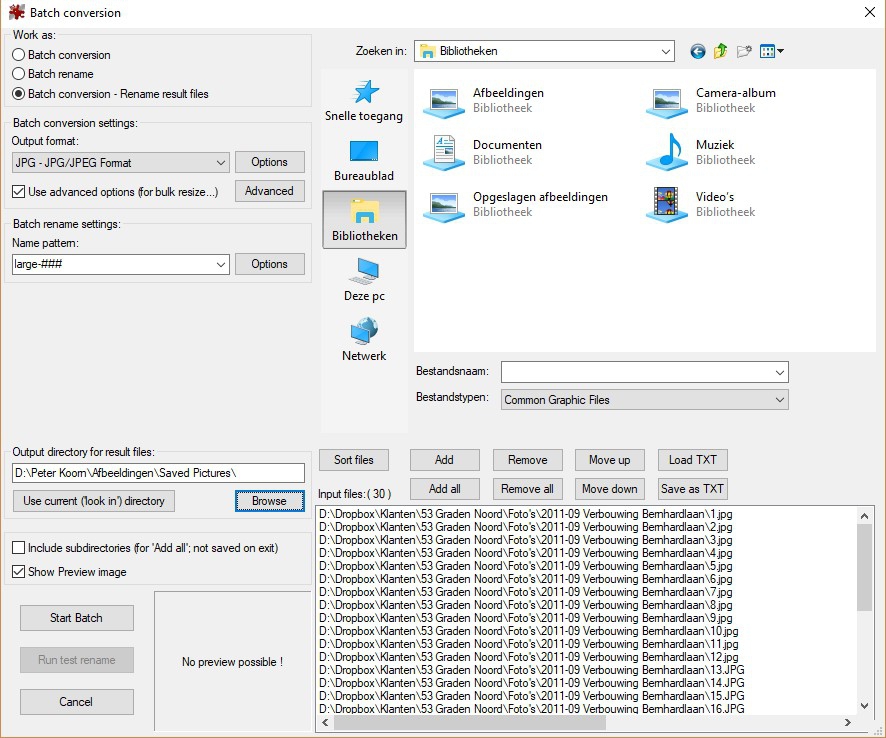
- Linksboven staat Output format: JPG - JPG/JPEG. Je kunt op Advanced klikken om het formaat te bepalen. Kies voor 'Resize' (aanvinken) en stel de nieuwe breedte en hoogte in (advies: 1200x800 pixels). Sluit af met 'Ok'.
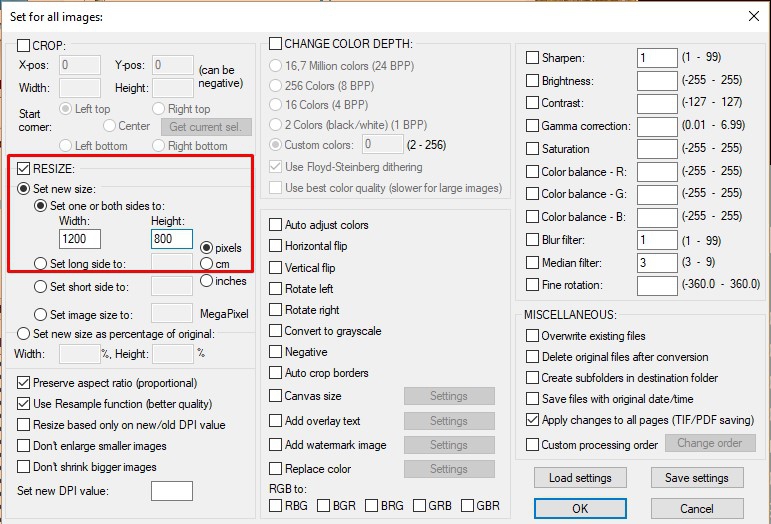
- Je keert weer terug naar het Batch/Conversion scherm. Linksonder kun je de map opgeven waar de verkleinde foto's geplaatst moeten worden door IrfanView (Output directory for result files:). Selecteer hier de gewenste map.
- Alles staat ingesteld, klik op 'Start Batch' en IrfanView verkleind de foto's stuk voor stuk naar de opgegeven maat.
Reacties
Reageer op dit bericht